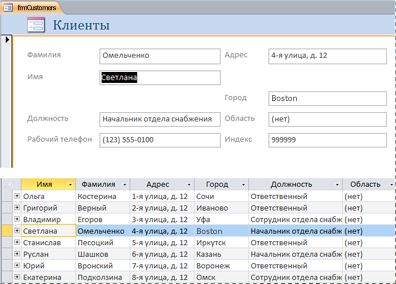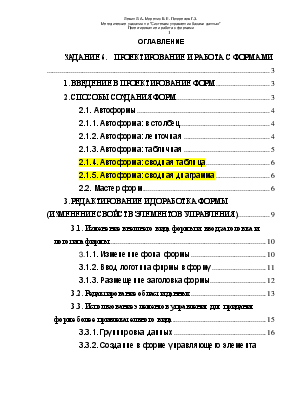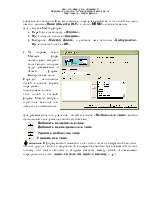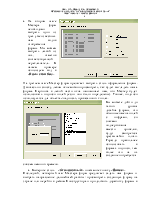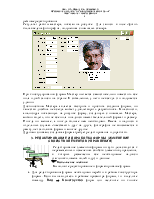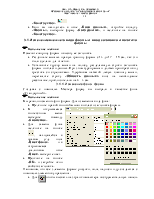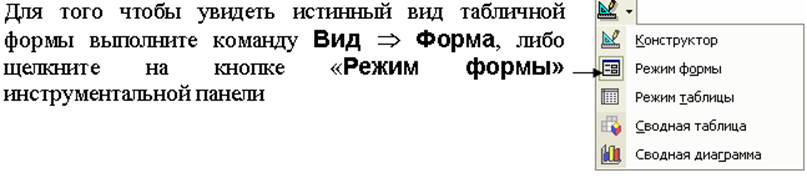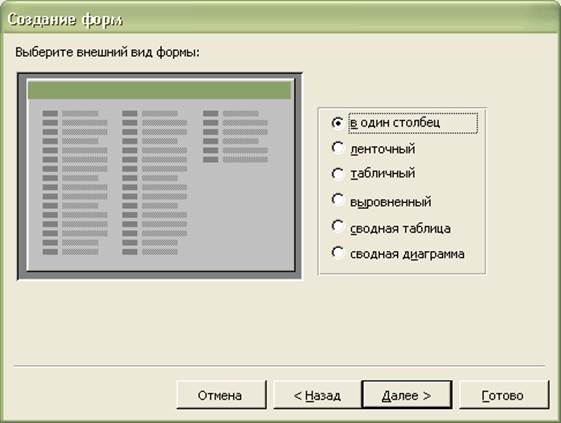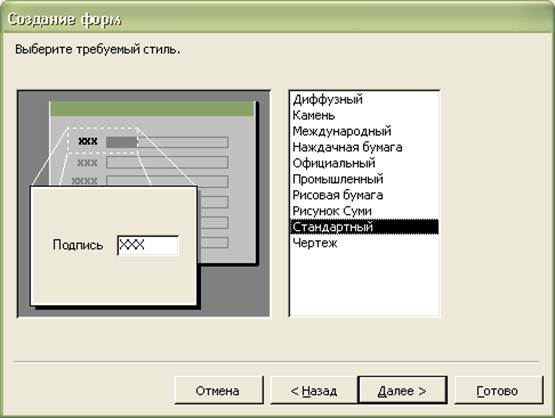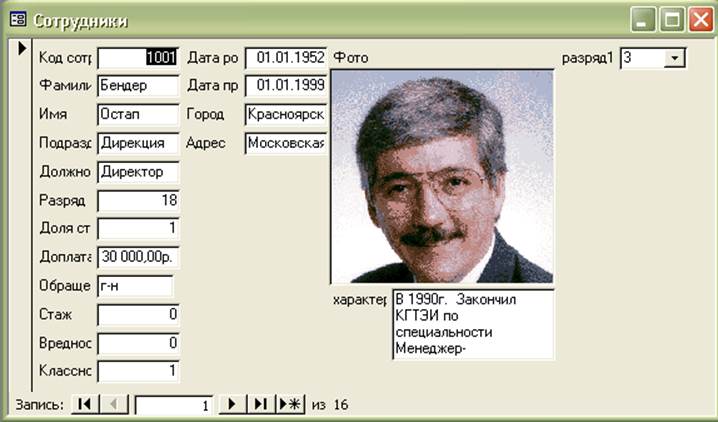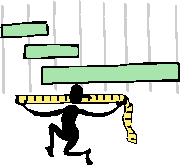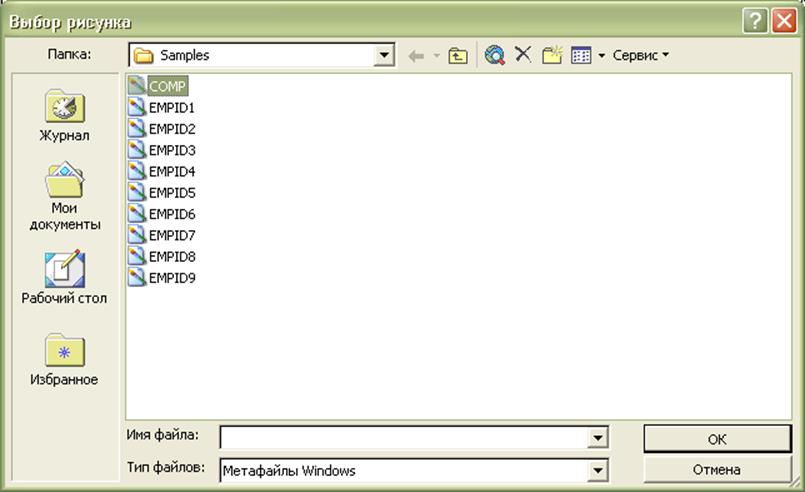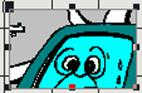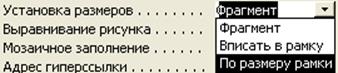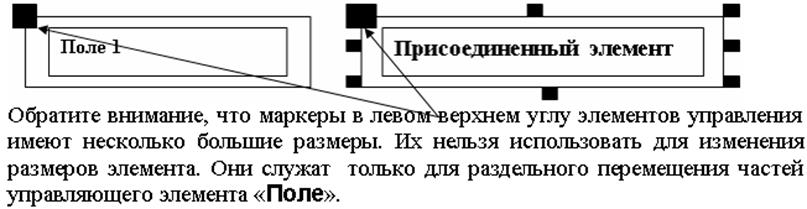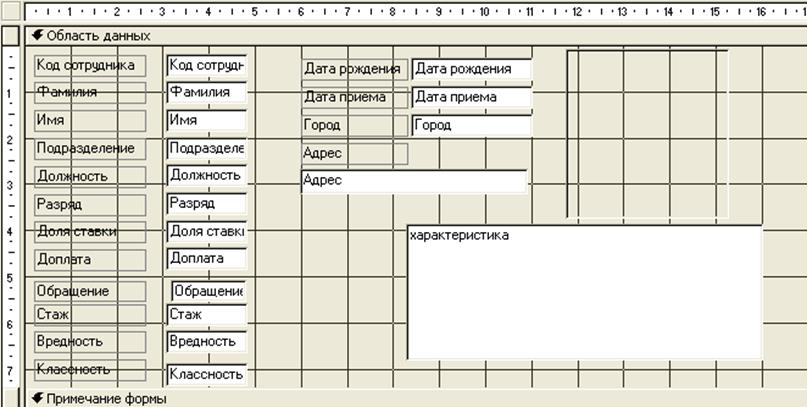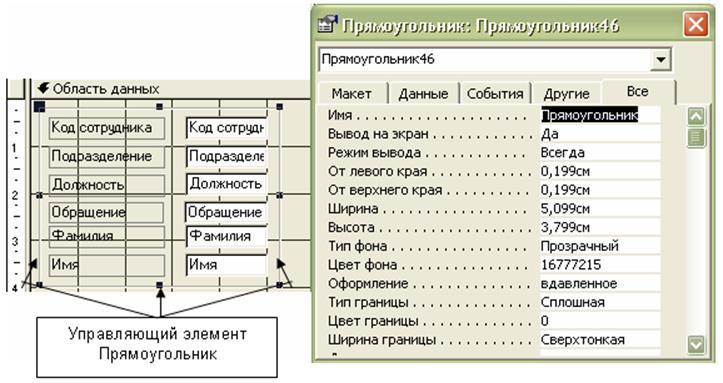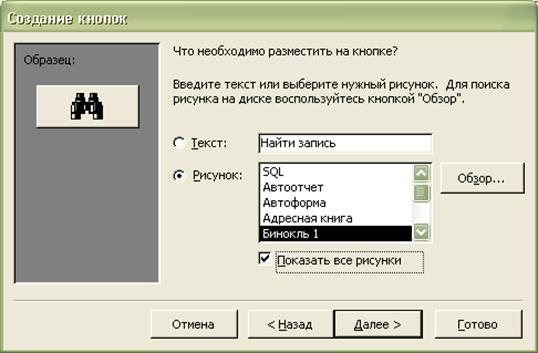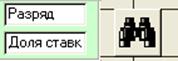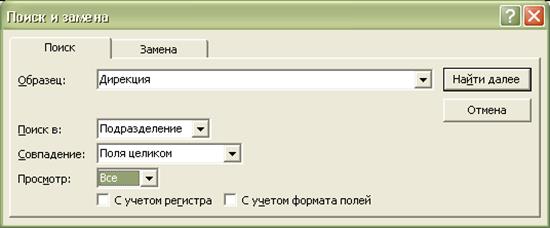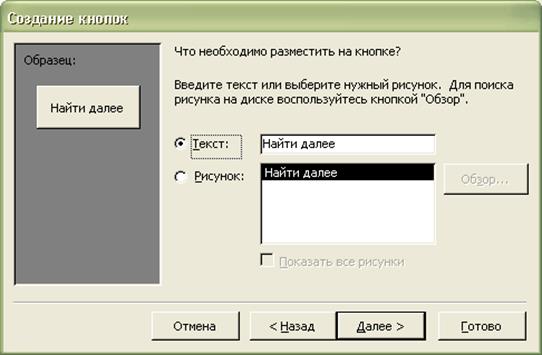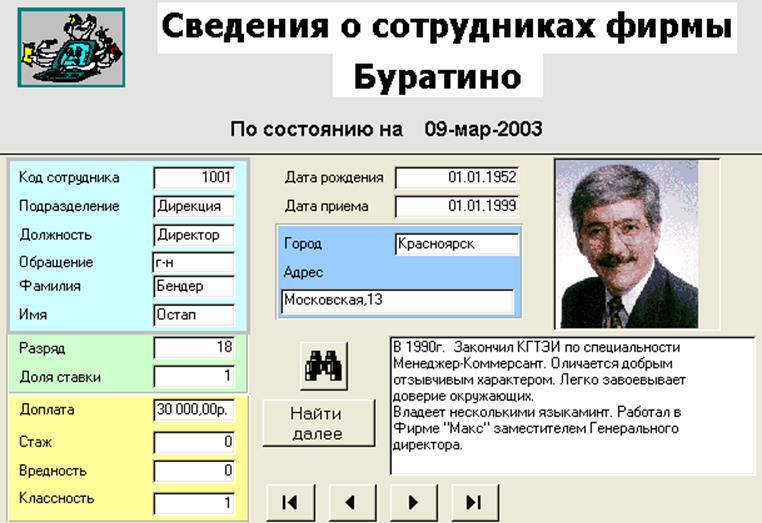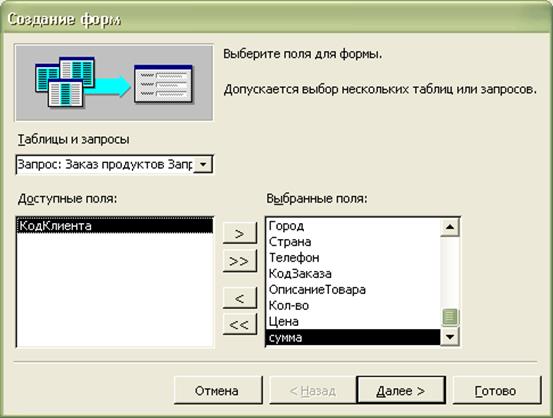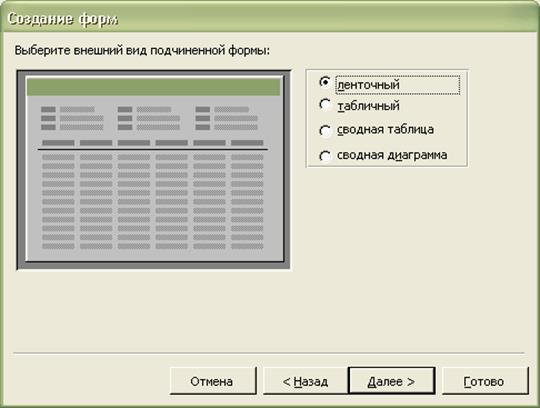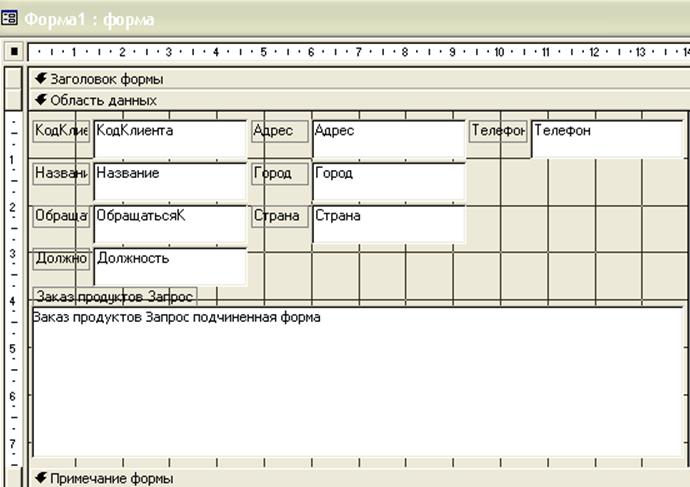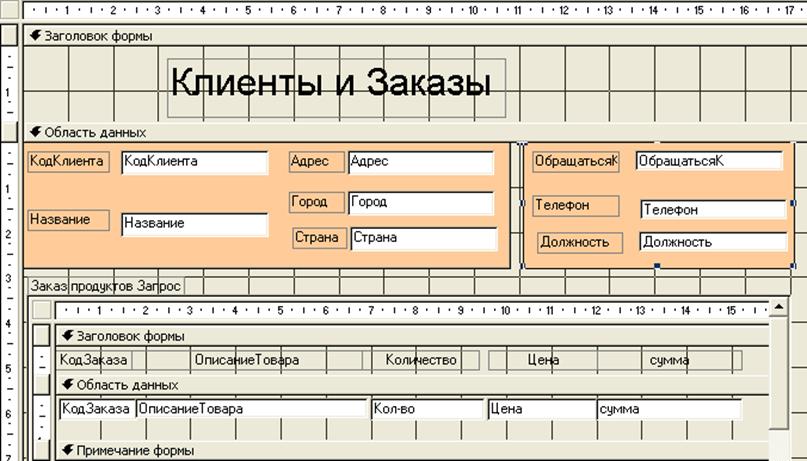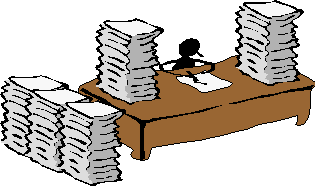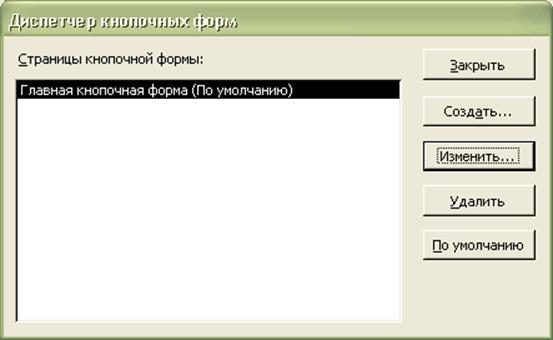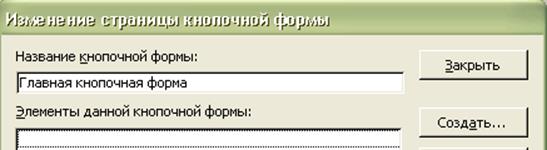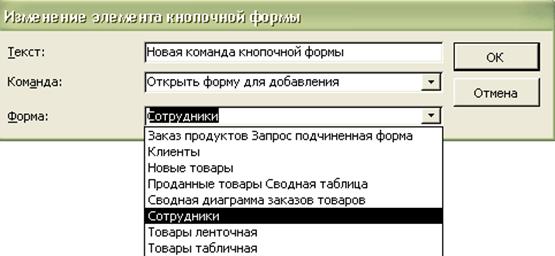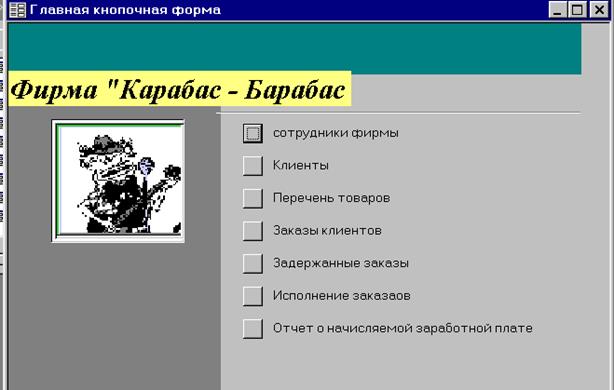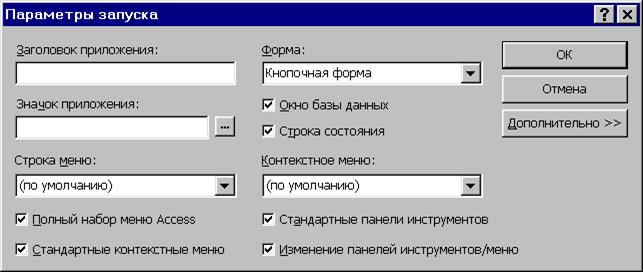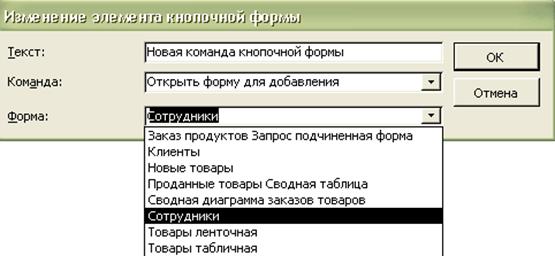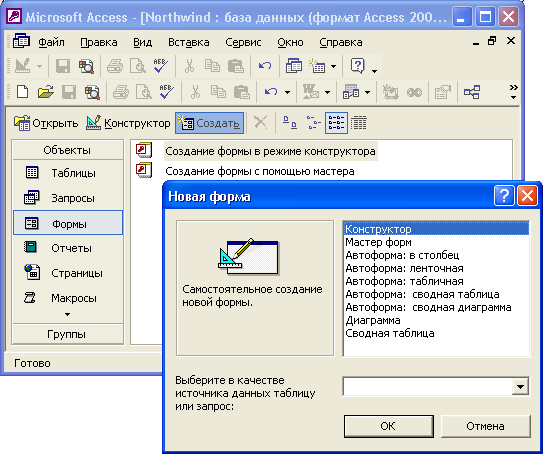Как создать автоформу в access
Как создать автоформу в access
Создание формы в режиме автоформ



Формы. Работа с формами
Программа MS Access. Работа с объектами
Лекция 23
Редактирование, удаление связей
Для изменения или удаления ранее установленной связи необходимо:
– открыть окно Схема данных;
– в контекстном меню связи ( курсор мыши необходимо точно совместить с линией связи) выбрать команду Изменить связь или Удалить.
Форма – это объект СУБД MS Access, который представляет собой диалоговое окно. Это окно используется для отображения данных, содержащихся в базе, а также для их ввода и редактирования. Форма предназначена для работы только с одной записью таблицы. Это избавляет от прокрутки таблицы при поиске необходимой записи.
Окно формы имеет различные элементы управления:
которые служат для выполнения, отмеченных выше операций. В полях отображаются, вводятся и редактируются данные из таблиц базы.
Обычно форма присоединяется к одной или к нескольким таблицам базы, которые заполняются данными из полей формы или же из которых данные поступают в поля формы для отображения или редактирования. Такие таблицы считаются источником данных для формы.
В форму не обязательно включаются все поля из каждой таблицы, на основе которой она создается. Кроме всего прочего, поля формы могут использоваться для вычисления значений выражений, например, для вычисления некоего итогового значения (суммы, среднего арифметического и т.п.). Такие поля являются аналогом формул в ячейках электронных таблиц. Флажки, переключатели и списки могут использоваться для формирования значений в полях записей. С помощью кнопок, расположенных в формах, можно открывать другие формы или отчеты базы данных. Форма может содержать различные пояснения, заголовки, рисунки, разделительные линии. Все эти элементы управления, текстовые и графические изображения в совокупности составляют макет формы.
В MS Access форму можно создавать с помощью:
При использовании автоформ следует указывать только ту (одну) таблицу, к которой необходимо привязать форму. При этом все поля таблицы размещаются на создаваемой форме, а размеры и оформление формы подбираются автоматически.
Для создания формы в режиме автоформы следует:
– выйти в окно База данных,
– щелкнуть по объекту Формы,
– щелкнуть по кнопке Создать главного меню окна База данных.На экране появится диалоговое окно Новая форма, в котором будут представлены варианты категорий формы в виде:
Автоформа: в столбец,
Автоформа: ленточная,
Автоформа: табличная
– выбрать вид формы и щелкнуть по нему,
– в раскрывшемся в нижней части окна списке названий таблиц щелкнуть по названию таблицы, с которой следует связать форму,
– щелкнуть по кнопке ОК.
Результатом таких действий является появление на экране выбранной формы.
Вариант формы в столбец предусматривает вывод всех названий полей на экран как один столбец, а справа от названий – их значения. Если столбец, образованный из названий полей не вмещается на экран, то он разбивается на два столбца и т. д.
Ленточная форма позволяет выводить на экран одну запись в виде строки.
Табличная форма предполагает расположение записей в формате таблицы.
MS Access. Использование форм для ввода и просотра данных
Назначение форм
Формы в Microsoft Access создают для того, чтобы облегчить ввод и редактирование данных, обеспечить их вывод в удобном для пользователя представлении. С помощью подобных объектов можно делать доступной только часть данных, автоматически выбирать информацию из связанных таблиц, вычислять значения выражений и т. д.
Формы — это объекты, предназначенные, в основном, для ввода и отображения данных на экране, хотя они могут быть распечатаны и содержать так называемые элементы управления, такие как поля, списки, флажки, переключатели и др.
В формы можно помещать командные кнопки для открытия других форм, выполнения запросов или команд меню, фильтрации выводимых на экран данных, организации вывода сообщений или печати информации (в частности, можно установить разные наборы опций для вывода формы на экран и на печать). Таким образом, формы позволяют управлять ходом выполнения приложения и являются основным средством организации интерфейса пользователя в Microsoft Access.
Основные способы создания форм
При создании формы следует указать имя таблицы или запрос, являющегося источником сведений и выбрать способ создания формы (помимо режима конструктора можно создать форму с помощью мастера, создать форму-диаграмму для повышения наглядности числовых данных или сводную таблицу типа сводной таблицы Microsoft Excel).
С помощью мастера форм можно создавать формы на основе одной или нескольких таблиц и/или запросов, а затем совершенствовать их в режиме конструктора. Мастер форм разбивает процесс создания формы на несколько этапов, на каждом из которых требуется установить определенные параметры для указания доступных полей, связей и внешнего вида формы.
Автоформы в столбец, ленточная и табличная представляют собой разные варианты представления информации из исходной таблицы. Автоформа в столбец отображает каждую запись источника в виде набора элементов управления, соответствующих полям записи, расположенным в один столбец. В ленточной автоформе записи следуют друг за другом, и каждая отображается в виде набора элементов управления, соответствующих полям записи, расположенным в одну строку. Записи из источника данных табличной автоформе отображаются в виде таблицы.
Разработку структуры, изменение внешнего вида формы, добавление и удаление элементов управления можно производить вручную в режиме конструктора.
Режимы работы с формами
При работе с формами можно использовать три режима:
Переключение между режимами осуществляется соответствующими командами меню Вид (или кнопкой 
Обязательным разделом, определяющим основную часть формы, является Область данных, в которой размещаются сведения, выбираемые для вывода из базовой таблицы или запроса. При печати многостраничной формы этот раздел отражается на каждой странице.
Форма также может содержать разделы Верхний/Нижний колонтитулы, содержимое которых отображается в верхней/нижней части каждой страницы при предварительном просмотре и выводе на печать.
Разделы Заголовок/Примечание формы служат для размещения информации, не требующей изменений при переходе от записи к записи. При просмотре формы раздел Заголовок формы отражается в верхней части окна, при печати — только на первой странице. Раздел Примечание формы при просмотре отражается в нижней части окна, при печати — только на последней странице. Объекты, помещаемые в форму (например, поля, текст, графика), называются элементами управления. Они делятся на присоединенные (связанные), несвязанные и вычисляемые. Присоединенные элементы управления привязываются к конкретному элементу формы или ссылаются на определенное поле источника записей. Вычисляемые элементы отображают результаты расчетов, основанных на данных исходной таблицы или запроса.
Размещение в форме связанных с источником записей с источником записей данных упрощается, если использовать список полей. Его можно открыть, выполнив команду Вид / Список полей (кнопка 
Панель элементов
Работа по созданию несвязанных и вычисляемых элементов в режиме конструктора форм происходит, в основном, при помощи панели элементов. Ее можно вызвать командой меню Вид / Панель элементов (кнопка 
Выбрав нужный элемент на панели, следует поместить указатель мыши в нужной области формы (он превратится в значок выбранного элемента) и щелкнуть левой кнопкой.
Перечислим кнопки панели элементов (слева направо и сверху вниз):



Выделение разделов и элементов формы
Выделение нужного объекта в режиме конструктора формы удобнее всего осуществлять с помощью поля Объект панели инструментов Формат (форма/отчет)
Для выделения всей формы можно использовать маркер в левом верхнем углу Конструктора (на пересечении горизонтальной и вертикальной линеек). Щелчком левой кнопкой мыши по соответствующим разделителям разделов формы или по элементам управления также можно осуществлять их выделение. Для выделения смежных объектов можно перемещать мышь при нажатой левой кнопке по вертикальной (горизонтальной) линейке. Для несмежного выделения используют щелчки левой кнопкой при нажатой клавише Shift.
Элемент управления при выделении заключается в тонкую прямоугольную рамку с небольшими квадратными маркерами на углах и серединах сторон. Для изменения размеров элемента управления следует поместить указатель мыши на один из этих маркеров. Указатель превратится в двунаправленную стрелку. Перемещая мышь при нажатой левой кнопке, можно придать элементу нужные размеры. Дважды щелкнув по любому из маркеров изменения размера элемента, можно настроить его размер по размеру данных, которые будут в нем отображаться (автоподбор размера).
Для перемещения элемента управления указатель мыши надо поместить на любой стороне элемента между маркерами. Указатель превратится при этом в изображение руки и элемент можно перемещать на нужное место.
Если элемент управления имеет связанную подпись, перемещение подписи (или самого элемента) вызывает одновременное перемещение элемента (подписи). Для перемещения элемента управления независимо от подписи следует использовать более крупный квадратный маркер в левом верхнем углу рамки. При позиционировании на нем указатель мыши превращается в изображение руки с вытянутым указательным пальцем.
Оформление формы и ее элементов
Команду Вид / Свойства (кнопка 
Можно, например, отменить вывод поля на экран, заблокировать доступ к данным в поле, изменить его тип и т. д.
Пользуясь меню или панелью форматирования, можно изменять параметры шрифта, настраивать свойства цвета фона (фоновый рисунок), тип, цвет, ширину границы, тип оформления, указывать точный размер отдельных элементов управления формы.
Команда Формат / Автоформат. (кнопка 
С помощью соответствующих команд меню Формат можно выровнять элементы, привязать их к сетке, установить интервал между ними по горизонтали и вертикали.
Создание формы
Форму можно создать тремя различными способами.
Инструкции
Совет
Мастер задает подробные вопросы об источниках записей, полях, макете, требуемых форматах и создает форму на основании полученных ответов.
Инструкции
Примечание. Если в списке выбран «Мастер форм» или «Сводная таблица», то этот шаг не обязателен — источник записей для формы можно указать позднее.
Примечания
Вручную в режиме конструктора.
Инструкции
Совет
Автоформы
Дата добавления: 2013-12-23 ; просмотров: 6916 ; Нарушение авторских прав
Формы – это такие объекты базы данных, которые позволяют вводить данные в таблицы базы данных без непосредственного доступа к самим таблицам. Формы позволяют также выводить результаты работы запросов не в виде скупых результирующих таблиц, а в виде красиво оформленных форм.
Формы и их назначение
Лекция № 4
Сохранение фильтра в режиме таблицы
Сохранение фильтра
Фильтр нельзя сохранить в качестве отдельного объекта базы данных. Однако существуют другие способы сохранить результаты своей работы.
Если при закрытии окна таблицы в режиме таблицы Вы сохраните изменения, то Access «запомнит» тот фильтр, который был применен последним. При очередном открытии той же таблицы можно щелкнуть на кнопке Применить фильтр, и будет применен фильтр, который Вы использовали последним. Таким образом, не возникает необходимости создавать фильтр заново.
Если при закрытии таблицы Вы не сохраните изменения, то при открытии таблицы в следующий раз Access использует последний сохраненный фильтр таблицы, если таковой когда-либо существовал. Если такого фильтра не было, кнопка Применить фильтр будет недоступна (значок окрашен в серый цвет).
Создание форм
Преимущества форм раскрываются особенно наглядно, когда происходит ввод данных с заполненных бланков. В этом случае форму делают графическими средствами так, чтобы она повторяла оформление бланка – это заметно упрощает работу наборщика, снижает его утомление и предотвращает появление печатных ошибок.
Самый быстрый способ создать форму для таблицы или запроса – построить ее с помощью Автоформы. Автоформа – это средство мгновенного создания форм без выдачи дополнительных запросов.
Существуют три разновидности Автоформ:
v Автоформа в столбец;
v ленточная Автоформа;
v табличная Автоформа.
Автоформа в столбец отображает в режиме формы только одну запись, все поля записи выстроены в столбец.
В ленточной Автоформе одновременно отображается несколько записей, поля которых отображают строки.
В табличной Автоформе записи отображаются так же, как и в режиме таблицы.
Создание Автоформы:
1. В окне базы данных щелкните на кнопке Формы;
2. Щелкните на кнопке Создать. Откроется диалоговое окно Новая форма;
3. Выберите в списке один из вариантов:
– Автоформа в столбец;
4. В этом же диалоговом окне выберите в раскрывающемся списке необходимую таблицу или запрос;
5. Щелкните на кнопке ОК.
Access создает Автоформу и открывает ее в режиме формы.
Создание формы в Access
В форме Access, как на витрине магазина, удобно просматривать и открывать нужные элементы. Так как форма — это объект, с помощью которого пользователи могут добавлять, редактировать и отображать данные, хранящиеся в базе данных классического приложения Access, ее внешний вид играет важную роль. Если база данных классического приложения Access используется несколькими пользователями, хорошо продуманные формы — залог точности данных и эффективности работы с ними.
Создать форму на компьютере в базе данных Access можно несколькими способами. В этой статье мы рассмотрим наиболее распространенные из них.
Примечание: Информация, приведенная в этой статье, не относится к веб-базам данных Access или веб-приложениям Access.
В этой статье
Создание формы из существующей таблицы или запроса в Access
Приложение Access создаст форму и отобразит ее в режиме макета. При необходимости вы можете изменить оформление, например настроить размер текстовых полей в соответствии с данными. Подробнее читайте в статье об использовании инструмента «Форма».
Создание пустой формы в Access
Чтобы создать форму без элементов управления и заранее отформатированных элементов, выполните следующее. На вкладке Создание нажмите кнопку Пустая форма. Откроется пустая форма в режиме макета, и отобразится область Список полей.
В области Список полей щелкните знак плюс ( +) рядом с одной или несколькими таблицами, содержащими поля, которые нужно включить в форму.
Чтобы добавить поле к форме, дважды щелкните его или перетащите на форму. Чтобы добавить сразу несколько полей, щелкните их по очереди, удерживая нажатой клавишу CTRL. Затем перетащите выбранные поля на форму.
Примечание: Порядок таблиц в области Список полей может изменяться в зависимости от выбранной части формы. Если не удается добавить поле в форму, выберите другую часть формы и повторите попытку.
С помощью инструментов в группе Элементы управления на вкладке Работа с макетами форм можно добавить в форму эмблему компании, заголовок, номера страниц, дату и время.
Если требуется добавить в форму другие виды элементов управления, откройте вкладку Конструктор и выберите нужные элементы в группе Элементы управления.
Создание разделенной формы в Access
Разделенная форма позволяет одновременно отображать данные в двух представлениях: в представлении формы и в режиме таблицы. То есть вы можете использовать возможности обоих этих представлений в одной форме. Например, можно быстро найти запись в режиме таблицы, а затем просмотреть или изменить ее в представлении формы. Эти две части формы связаны с одним и тем же источником данных и всегда синхронизированы друг с другом.
Чтобы создать новую разделенную форму с помощью инструмента «Разделенная форма», в области навигации щелкните таблицу или запрос с нужными данными, а затем на вкладке Создание нажмите кнопку Другие формы и выберите пункт Разделенная форма.
Access создаст форму, которую можно изменять по своему усмотрению. Например, при необходимости можно настроить размер текстовых полей в соответствии с данными. Подробнее о работе с разделенными формами читайте в статье о создании разделенной формы.
Создание формы, отображающей несколько записей, в Access
Форма нескольких элементов (также называется ленточной) удобна, если требуется отобразить несколько записей. Кроме того, ее легче настроить, чем таблицу. Такую форму можно создать с помощью инструмента «Несколько элементов».
В области навигации щелкните таблицу или запрос с данными, которые должны отображаться в форме.
На вкладке Создание нажмите кнопку Другие формы и выберите пункт Несколько элементов.
Приложение Access создаст форму и отобразит ее в режиме макета. В этом режиме можно вносить изменения в структуру формы при одновременном просмотре данных. Например, можно настроить размер полей в соответствии с данными. Подробнее читайте в статье Создание формы с помощью инструмента «Несколько элементов».
Создание формы, содержащей подчиненную форму, в Access
При работе со связанными данными, хранящимися в отдельных таблицах, часто приходится просматривать их из нескольких таблиц или запросов в одной и той же форме, поэтому подчиненные формы отлично подойдут в такой ситуации. В зависимости от потребностей подчиненные формы можно добавлять несколькими способами. Подробнее об этом читайте в статье Создание формы, содержащей подчиненную форму (форма с отношением «один-ко-многим»).
Создание формы навигации в Access
Форма навигации — это простая форма, содержащая элемент навигации. Формы навигации являются полезным дополнением любой базы данных, но особенно важны для баз данных, публикуемых в Интернете, так как область навигации Access не отображается в браузере.
Откройте базу данных, в которую нужно добавить форму навигации.
На вкладке Создание в группе Формы нажмите кнопку Навигация и выберите нужный стиль формы навигации.
Access создаст форму, добавит на нее элемент навигации и отобразит форму в режиме макета. Подробнее об этом читайте в статье Создание формы навигации.
Дополнительные сведения
Формы можно настраивать с помощью нескольких параметров. Выберите нужные из представленных ниже.
Если вы хотите иметь возможность выбирать поля, которые будут отображаться в форме, создайте форму с помощью мастера форм.
Добавление вкладок в форму позволяет упорядочить данные и сделать форму более удобной для восприятия, особенно, если форма содержит большое количество элементов управления.
Элемент управления «Веб-браузер» дает возможность отображать в форме веб-страницы. Вы можете связывать его с полями и элементами управления базы данных, чтобы динамически определять отображаемую страницу. Например, с помощью адресов в базе данных можно создавать настраиваемые карты на сайте, или использовать сведения о товаре в базе данных для поиска объектов на веб-сайте поставщика.
Элементы управления в Access размещаются вдоль направляющих линий (макетов), которые позволяют выравнивать элементы управления в форме. Узнайте, как перемещать и изменять размер отдельных элементов управления.
Как создать автоформу в access
Access предоставляет возможность вводить данные либо непосредственно в таблицу, как было рассмотрено ранее, либо с помощью форм. Формы рекомендуется использовать, если данные часто меняются или база постоянно пополняется новыми записями. Если данные вводятся непосредственно с бланков, то графическими средствами форму можно представить так, чтобы она повторяла оформление бланка, что заметно облегчает работу пользователя.
С помощью форм данные можно не только вводить, но и отображать в удобном для пользователя виде.
Формы можно создавать в режиме «Конструктор» или с помощью «Мастера форм», или использовать автоформы. В отличие от таблиц и запросов, которые рекомендуется формировать с помощью конструктора, формы удобнее создавать, используя автоформы или «Мастер форм», а конструктор применять при редактировании и форматировании форм.
Автоформы
Автоформы бывают трех видов: «в столбец», «ленточные» и «табличные». Табличные формы имеют вид таблиц, автоформа «в столбец» может отображать только одну запись.
Автоформа создает форму, в которой отображаются все поля и записи выбранной таблицы или запроса. Каждое поле расположено на отдельной строке, с левой стороны от которой отображается надпись к данному полю.
Мастер форм
Пользователь имеет возможность создать форму самостоятельно или воспользоваться мастером. Мастер форм ускоряет процесс создания формы, так как автоматически выполняет всю основную работу. При использовании мастера Microsoft Access выдает приглашение на ввод данных, на основе которых создается форма. В созданных формах мастер можно использовать для быстрого создания элементов управления в форме.
Создание формы с помощью мастера:
1. В окне базы данных выберите вкладку «Формы».
2. Нажмите кнопку «Создать».
3. В диалоговом окне «Новая форма» выберите нужного мастера. Описание мастера появляется в левой части диалогового окна.
4. Выберите имя таблицы или запроса, содержащих данные, на основе которых будет создана форма.
5. Нажмите кнопку «OK».
6. Если на шаге 3 были выбраны «Мастер форм», «Диаграмма» или «Сводная таблица», то при создании формы следуйте инструкциям, выводимым в диалоговых окнах соответствующего мастера. При выборе элементов «Автоформа: в столбец», «Автоформа: ленточная» или «Автоформа: табличная форма» создается автоматически.
Изменить созданную форму можно в режиме конструктора.
Использование «Мастера форм» позволяет отображать в форме не все поля источника данных, а выборочно, по желанию пользователя, это также наиболее простой и быстрый способ создания формы, содержащей данные из нескольких таблиц. Мастер форм ускоряет процесс создания форм, выполняя автоматически всю основную работу.
С помощью мастера можно создать обычную или иерархическую форму, отображающую данные из нескольких таблиц. Иерархической является форма, содержащая одну или несколько подчиненных форм. Подчиненные формы используются для показа данных из таблиц с отношением «один-ко-многим».
Имеется возможность представления данных в иерархическом виде без использования подчиненной формы. Например, если в форме много элементов управления, для подчиненной формы может не остаться места. В этом случае можно использовать мастер форм для создания синхронизированных форм. При нажатии кнопки в форме открывается другая форма, синхронизированная с записью в первой форме.
В нашей базе данных с помощью мастера форм были созданы две формы «Список студентов» и «Данные студентов» на основе существующих таблиц. Для создания данных форм использовался «Мастер форм», так как он существенно упростил процесс разработки этих форм, и так как данные формы не предполагали наличие каких-либо конструктивных отличий от существующих в мастере форм шаблонов. Данные формы включают в себя все поля из таблиц-источников, внешний вид форм был выбран «Табличный», стиль оформления «Официальный».
Формы в реляционных БД
Вы будете перенаправлены на Автор24
Смысл форм в реляционных БД заключается в получении пользователем возможности заполнения только некоторых из полей. Преимущества форм становятся особенно наглядными, когда вводят данные из заполненных бланков. В данном случае формы повторяют вид бланков. Что позволяет снизить процент количества ошибок, упростить работу.
Работа с формами
Автоформы
В отличие от таблиц и запросов, формируемых вручную, формы удобнее строить с помощью средств автоматизации. Полностью автоматизированными являются средства, которые называются автоформами.
Различают 3 вида форм подобного типа:
Чтобы создать автоформу необходимо открыть панель Формы в окне База данных и нажать командную кнопку Создать. Откроется диалоговое окно Новая форма, в котором нужно будет выбрать тип автоформы и таблицу (или запрос), на которой она сроится. По щелчку на кнопке ОК автоформа будет сформирована автоматически и подготовлена к работе, т.е. к вводу или отображению данных.
Автоформа основывается лишь на одном объекте. Другие средства создания форм дают возможность брать за основу структуры формы поля нескольких таблиц или запросов. Если форма разрабатывается только на одном объекте, ее называют простой. В случае разработки формы на полях из нескольких связанных таблиц, ее называют сложной, и она является композицией из нескольких форм.
Готовые работы на аналогичную тему
Создание форм с помощью Мастера
Мастер форм является специальным программным средством, предоставляющем автоматизированные возможности создания структуры формы в режиме диалога с разработчиком. Создание формы с использованием Мастера на панели Формы выполняется поэтапно:
В своей структуре форма содержит 3 основных раздела:
Линии, которые разделяют разделы, можно перетаскивать по вертикали с помощью мыши, что позволит менять размеры разделов при необходимости.
Области заголовка и примечания используются чисто для оформления, их содержимое не связано непосредственно с таблицей или запросом, на которых базируется форма. Область данных достаточно содержательна, поскольку содержит элементы управления, с помощью которых отображаются и вводятся данные. В этой области могут размещаться дополнительные элементы управления для автоматизации ввода данных: переключатели, флажки, списки и др.
Элементы управления формы
К основным элементам оформления формы относятся текстовые надписи и рисунки. Чтобы создать в форме текстовые надписи используются 2 элемента управления — Надпись и Поле. В качестве надписи можно использовать произвольный текст. В элементе Поле отображается содержимое одного из полей таблицы, на которой построена форма, это приводит к тому, что при переходе от записи к записи текст может изменяться.
При создании графического элемента оформления используют элементы управления: Рисунок, Свободная рамка объекта и Присоединенная рамка объекта.
Рисунок выбирают среди графических файлов и вставляют его в форму.
Элемент Свободная рамка объекта не обязательно является рисунком, он может быть представлен любым другим объектом OLE, например, мультимедийным.
Элемент Присоединенная рамка объекта также в определенной степени может использоваться для оформления формы, но его содержимое берут не из назначенного файла, а напрямую из таблиц базы данных (если она имеет поле объекта OLE). А это значит, что при переходе от записи к записи содержимое этого элемента будет изменяться.
Дизайн формы
Таблицы БД являются скрытыми от посторонних, формы же базы данных, напротив, представляют собой средства, с помощью которых с ней общаются люди. В связи с этим к формам предъявляют повышенные требования в плане дизайна.
Вручную изменить размеры и положение элементов управления также возможно, однако это редко приводит к качественным результатам, поскольку используются перетаскивания маркеров, которые видны вокруг элемента управления в тот момент, когда он выделен. Особым статусом обладает маркер левого верхнего угла. Как правило, элементы управления перетаскивают одновременно с присоединенными к ним надписями. Перетаскивание с помощью этого маркера отрывает присоединенную надпись от элемента.
Управление последовательностью перехода
Пользователем ожидается, что ввод данных в форму будет производиться по элементам управления слева направо и сверху вниз. Однако при проектировании сложных форм, когда в процессе дизайна элементы управления многократно перемещаются с места на место, достаточно легко перепутать их последовательность и создать неудобный порядок ввода данных.
Последовательность перехода на физическом уровне представляет собой порядок перехода к следующему полю после завершения работы с предыдущим. Последовательность легко проверить с помощью клавиши TAB. Если последовательные нажатия этой клавиши вызывают своеобразное метание фокуса ввода по всей форме, это говорит о нерациональной последовательности перехода, и ее надо править.
Чтобы управлять последовательностью перехода используется диалоговое окно с одноименным названием, в котором представлен список элементов управления формы. Порядок элементов в списке соответствует текущему порядку перехода.
Изменить порядок перехода можно перетаскиванием в 2 приема:
После завершения разработки макета формы, ее закрывают и сохраняют под заданным именем. В дальнейшем при открытии формы в окне База данных, с ней можно работать: просматривать или редактировать данные из базовой таблицы. Проверку последовательности перехода выполняют клавишей TAB.
Нужны еще материалы по теме статьи?
Воспользуйся новым поиском!
Найди больше статей и в один клик создай свой список литературы по ГОСТу
Автор этой статьи Дата написания статьи: 01.06.2017
Проектирование и работа с формами в MS Access
Страницы работы
Содержание работы
ЗАДАНИЕ 6. ПРОЕКТИРОВАНИЕ И РАБОТА С ФОРМАМИ.. 3
1. ВВЕДЕНИЕ В ПРОЕКТИРОВАНИЕ ФОРМ.. 3
2. СПОСОБЫ СОЗДАНИЯ ФОРМ.. 3
2.1.1. Автоформа: в столбец. 4
2.1.2. Автоформа: ленточная. 4
2.1.3. Автоформа: табличная. 5
2.1.4. Автоформа: сводная таблица. 6
2.1.5. Автоформа: сводная диаграмма. 6
3. РЕДАКТИРОВАНИЕ И ДОРАБОТКА ФОРМЫ (ИЗМЕНЕНИЕ СВОЙСТВ ЭЛЕМЕНТОВ УПРАВЛЕНИЯ) 9
3.1. Изменение внешнего вида формы и ввод заголовка и логотипа фирмы.. 10
3.1.1. Изменение фона формы.. 10
3.1.2. Ввод логотипа фирмы в форму. 11
3.1.3. Размещение заголовка формы.. 12
3.2. Редактирование области данных. 13
3.3. Использование элементов управления для придания форме более привлекательного вида. 15
3.3.1. Группировка данных. 16
3.3.2. Создание в форме управляющего элемента поиска записей. 17
4. РАЗРАБОТКА И РЕДАКТИРОВАНИЕ МНОГОТАБЛИЧНЫХ (СОСТАВНЫХ) ФОРМ.. 20
5. ДИСПЕТЧЕР КНОПОЧНЫХ ФОРМ.. 26
6. ВОПРОСЫ ДЛЯ САМОПОДГОТОВКИ.. 30
ЗАДАНИЕ 6. ПРОЕКТИРОВАНИЕ И РАБОТА С ФОРМАМИ
Изучив материалы предыдущих разделов, вы можете считать, что научились создавать базы данных на основе таблиц, содержащих информацию о вашей фирме, создавать запросы, позволяющие извлекать необходимую информацию и на этой основе проводить достаточно сложные вычисления и разрабатывать отчеты и документы, необходимые для анализа деятельности предприятия и принятия обоснованных решений.
Однако поработав некоторое время с таблицами, вы начинаете ощущать некоторые неудобства при вводе и редактировании данных в таблицах. Записи в таблице можно сравнить с товарами, стопками лежащими на полках склада: хранить очень удобно, но как быть в том случае, если вы хотите внимательно рассмотреть какую-либо одну вещь. Все записи собраны вместе и расположены одна над другой. И, если записей и полей достаточно много, то охватить взглядом даже одну из них становиться невозможно.
MS Access предлагает чрезвычайно удобный способ представления данных – Формы.
1. ВВЕДЕНИЕ В ПРОЕКТИРОВАНИЕ ФОРМ
Разнообразие форм, которые могут быть созданы в MS Access и та легкость, с которой они могут быть созданы, создают особую прелесть и изящество работы в MS Access.
В тоже время, формы в MS Access соединяют в себе два полярных подхода к работе в одной из самых современных СУБД:
· С одной стороны форма без малейших усилий может быть создана за несколько минут с помощью Мастера форм
· С другой стороны многие эффекты в форме невозможны без использования элементов управления и знания некоторых тонкостей работы СУБД
Любая форма строится на основе таблицы или запроса. Имена полей извлекаются из спецификации таблицы, а сами поля в форме можно расположить произвольно, объединив логически взаимосвязанные поля в группы. В форму можно внести элементы управления. Некоторые элементы управления, непосредственно связаны с полями соответствующей таблицы и используя форму их можно, корректировать. Другие элементы форм, такие как названия, полей, служат для ее оформления.
Формы, по нашему убеждению, являются одной из наиболее привлекательных характеристик MS Access. Они действительно позволяют, практически не владея языками программирования, создать законченные, красивые приложения, но в тоже время требуют большего внимания при изучении материала и времени для самостоятельной подготовки.
2. СПОСОБЫ СОЗДАНИЯ ФОРМ
Access предлагает несколько способов создания форм:
· Автоформы: в столбец.
· Автоформы: сводная таблица.
· Автоформы: сводная диаграмма.
· Для создания формы (не зависимо от способа ее создания) в окне «Базы данных» щелкните на вкладке «Формы» и в открывшемся окне выберите способ создания формы.
2.1. Автоформы
которые может построить самостоятельно без вашего участия.
2.1.1. Автоформа: в столбец
Одну автоформу – в столбец вы уже создали длязаполнения таблицы «Новые товары» при выполнении первого задания (п. 2.3.).
2.1.2. Автоформа: ленточная
Создайте автоформу ленточного типа для таблицы «Товары».
· В окне «Базы данных» щелкните на вкладке «Формы», щелкните на кнопке «Создать»и в открывшемся окне выберите «Автоформа: ленточная».
· В качестве источника данных выберите таблицу «Товары» и щелкните на кнопке «ОК».
MS Access создаст форму, показанную на рисунке (после некоторого редактирования, для придания более приемлемого вида).
· Сохраните автоформу под именем «Товары ленточная».
Как вы видите из рисунка, ленточная автоформа похожа на таблицу, но данные в ней расположены не так компактно. Каждая запись занимает одну строку – «ленту».
2.1.3. Автоформа: табличная
Создание табличной автоформы также не вызывает никаких затруднений. По внешнему виду она ничем не отличается от обычной таблицы. Это действительно и есть таблица, которой придан статус формы. Другими словами в этом режиме для формы установлен режим таблицы. В некоторых случаях при создании сложных составных форм (позднее мы рассмотрим это детально) такой вид представления формы может оказаться удобным.
Создайте автоформу табличного типа для таблицы «Товары».
· В окне «Базы данных» щелкните на вкладке «Формы», щелкните на кнопке «Создать»и в открывшемся окне выберите «Автоформа: табличная».
· В качестве источника данных выберите таблицу «Товары» и щелкните на кнопке «ОК».
· Будет создана форма, фрагмент которой показан на рисунке (после некоторого редактирования, для придания более приемлемого вида).
· Сохраните автоформу под именем «Товары табличная».
2.1.4. Автоформа: сводная таблица
Создание табличной автоформы также не вызывает никаких затруднений. По внешнему виду она ничем не отличается от обычной таблицы. Это действительно и есть таблица, которой придан статус формы. Другими словами в этом режиме для формы установлен режим таблицы. В некоторых случаях при создании сложных составных форм (позднее мы рассмотрим это детально) такой вид представления формы может оказаться удобным.
Создайте автоформу табличного типа для таблицы «Товары».
· В окне «Базы данных» щелкните на вкладке «Формы», щелкните на кнопке «Создать»и в открывшемся окне выберите «Автоформа: табличная».
· В качестве источника данных выберите таблицу «Товары» и щелкните на кнопке «ОК».
Будет создана форма, фрагмент которой показан на рисунке (после некоторого редактирования, для придания более приемлемого вида).
2.1.5. Автоформа: сводная диаграмма
Создание табличной автоформы также не вызывает никаких затруднений. По внешнему виду она ничем не отличается от обычной таблицы. Это действительно и есть таблица, которой придан статус формы. Другими словами в этом режиме для формы установлен режим таблицы. В некоторых случаях при создании сложных составных форм (позднее мы рассмотрим это детально) такой вид представления формы может оказаться удобным.
Создайте автоформу табличного типа для таблицы «Товары».
· В окне «Базы данных» щелкните на вкладке «Формы», щелкните на кнопке «Создать»и в открывшемся окне выберите «Автоформа: табличная».
· В качестве источника данных выберите таблицу «Товары» и щелкните на кнопке «ОК».
Будет создана форма, фрагмент которой показан на рисунке
2.2. Мастер форм
Создавая программную оболочку для Мастера форм, разработчики сделали все возможное, чтобы пользователь действительно мог получить удовольствие от выполненной работы, не испытывая никаких затруднений при ее выполнении.
В таблице «Сотрудники» в поле «Фото» поместите фотографии своих сотрудников, а в поле «Характеристика» поместите текст, характеризующий личные и деловые качества ваших коллег.
Напомним, что в этой таблице у вас эти поля остались не заполненными при составлении таблицы. Как вы помните, определяя свойства этих полей, вы дали им тип данных «Поле объекта OLE» и поле «MEMO», соответственно.
Для запуска Мастер форм:
· Перейдите на вкладку «Формы».
· Щелкните на кнопке «Создать».
· Выберите «Мастер форм» и укажите имя таблицы «Сотрудники». Щелкните на кнопке «ОК».
· На первом шаге Мастера форм необходимо выбрать поля таблиц, которые будут размещены в нашей форме. Выберите все поля.
Порядок заполнения полей в списке справа определяет последовательность этих полей в готовой форме. Можно выбрать одно поле, все поля или любую их комбинацию.
Для размещения или удаления полей в списке «Выбранные поля» можно использовать следующие кнопки со знаками
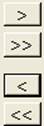
— Добавить все выделенные поля
— Удалить выбранное поле
G Внимание. В форму можно поместить не только поля из выбранной таблицы, но и из других таблиц и запросов. Эта операция становиться возможной только потому, что наши таблицы и запросы связаны между собой отношениями определенного типа (один ко многим, один к одному и др.)
· На втором шаге Мастера форм необходимо выбрать один из трех уже известных нам видов отображения формы. Мы можем выбрать любой из них, отметив соответствующий переключатель. В нашем примере используем вид в «Один столбец».
На третьем шаге Мастер форм прелагает выбрать стиль оформления формы. Двигаясь по списку, левом окне можно просмотреть, как будет выглядеть наша форма. Картинка в левой части окна напоминает нам, что Мастер будет использовать подписи полей (если они были определены). Точнее, подписи используются для объекта «надпись», привязанного к полю.
Вы можете дойти до такого уровня дизайна формы, что обычные имена полей с цифрами, со знаками подчеркивания вместо пробелов, будут смотреться чрезвычайно плохо. Гораздо правильнее использовать в формах подписи, тем более что на их создание потребуется
совсем немного времени.
Последний, четвертый шаг Мастера форм предлагает задать имя формы и выбрать направление дальнейшей работы: просмотреть созданную форму на экране или перейти в режим Конструктора и продолжить доработку формы в режиме редактирования
Результат работы мастера, показан на рисунке. Для записи в поле «фото» была введена фотография, полученная с помощью сканера.
При конструировании формы Мастер пытается самостоятельно поместить все поля одной записи на экране. К сожалению, у него не всегда это получается удачно.
Достоинством Мастера является быстрота и простота создания формы, но качество дизайна не всегда может удовлетворить разработчика. В частности, анализируя показанную на рисунке форму, созданную с помощью Мастера, можно видеть, что не все поля и надписи имеют желательный формат и размер. Иногда он меньше, а иногда больше чем необходимо. Имена и надписи в отдельных случаях «наезжают» друг на друга, фотография не вписывается в рамку, нет заголовка формы и многое другое.
Другими словами, созданная форма требует редактирования и доработки.
3. РЕДАКТИРОВАНИЕ И ДОРАБОТКА ФОРМЫ (ИЗМЕНЕНИЕ СВОЙСТВ ЭЛЕМЕНТОВ УПРАВЛЕНИЯ)
Редактирование элементов формы по сути дела сводится к перемещению и изменению свойств элементов управления, в которых размещены все необходимые надписи (заголовки, имена полей и др.) и данные.
Выполните редактирование и форматирование формы.
· Для редактирования формы необходимо перейти в режим конструктора формы. Если вы находитесь в режиме просмотра формы, то выделите команду Вид Þ Конструктор форм или щелкните по кнопке «Конструктор»
· Если вы находитесь в окне «База данных», откройте вкладку «Формы», выберите форму «Сотрудники», и щелкните на кнопке «Конструктор».
3.1. Изменение внешнего вида формы и ввод заголовка и логотипа фирмы
Измените ширину формы и высоту ее заголовка.
· Раздвиньте мышью правую границу формы с 14 до 17 – 18 см., как это было сделано для отчетов.
· Установите курсор мыши на полосу, разделяющую строки заголовка формы и области данных. При этом курсор мыши должен приобрести вид крестика со стрелочками. Удерживая нажатой левую клавишу мыши, перетащите строку «Область данных» вниз на необходимое расстояние, приблизительно на 3 – 4 см.
3.1.1. Изменение фона формы
Создавая с помощью Мастера форму вы выбрали в качестве фона «Стандартный».
Вы решили изменить фон формы. Для изменения вида фона:
· Щелкните правой кнопкой мыши в области заголовка формы.
· В открывшемся контекстном меню выберите команду «Свойства».
· Для замены фона щелкните на кнопке 
· Щелкните на кнопке «ОК» и закройте окно свойств заголовка..
Напомним, что все элементы формы: рисунки, поля, надписи и др. создаются с помощью элементов управления.
· Для того, чтобы вызвать на экран компьютера инструментальную панель «Элементы управления», (если она не появилась при открытии Конструктора форм) щелкните на кнопке «Панель элементов» 
3.1.2. Ввод логотипа фирмы в форму
Внедрите рисунок (логотип фирмы) в заголовок формы.
Для внедрения рисунка (логотипа фирмы):
· Щелкните на кнопке «Рисунок» 
· Подведите курсор мыши (изменивший свой вид) к тому месту заголовка формы, где вы хотите разместить рисунок (логотип фирмы) и нарисуйте прямоугольник.
· После того как вы отпустите кнопку мыши, на экран будет вызвано окно «Выбор рисунка», в котором вы должны, используя обычные приемы выбора файла, найти файл, содержащий необходимый рисунок и нажать кнопку «ОК».
Рисунок будет помещен в нарисованную вами рамку.
Возможно, вид рисунка будет таким, что будет виден только его фрагмент. Для того, чтобы рисунок стал виден полностью:
· Щелкните по нему правой кнопкой мыши.
· В открывшемся контекстном меню выберите команду «Свойства».
· Откройте список команды «Установка
размеров» и выберите «По размеру рамки». В этом случае размеры рисунка будут выровнены пропорционально. Если же вы выберите «Вписать в рамку», то рисунок изменит свои размеры пропорционально размерами сторон рамки.
· Закройте диалоговое окно свойств рисунка.
3.1.3. Размещение заголовка формы
В область заголовка формы введите текст: Сведения о сотрудниках фирмы «Буратино».
Для размещения надписи заголовка формы
Щелкните на кнопке Инструментальной панели «Элементы управления» и нарисуйте в области заголовка формы прямоугольник для размещения надписи. Курсор мыши, как и в предыдущем случае, превращается в крестик.
· Щелкните на кнопке «Надпись» 
· Когда курсор превратиться в тонкий крестик с прикрепленным рисунком кнопки, нарисуйте им область ввода и введите надпись и щелкните кнопкой мыши в стороне от прямоугольника.
По умолчанию MS Access использует шрифт Arial Cyr размером 8 пунктов. Это не всегда оказывается то, что нам нужно. Если для вывода данных с таким размером шрифта еще можно согласиться, то в заголовке формы он будет совершенно невыразительным.
· Для изменения типа шрифта, его размеров и цвета двойным щелчком мыши вызовите на экран окно свойств объекта и самостоятельно установите в нем необходимые параметры.
Внешний вид заголовка формы в режиме конструктора и формы представлены ниже.
3.2. Редактирование области данных
В области данных обычно размещаются элементы управления типа «Поле».
По умолчанию MS Access создает эти элементы шириной в один дюйм, и слева от него отводится 1 дюйм для подписи элемента. В некоторых случаях для размещения значения данных (значения связанного поля) размер в один дюйм оказывается достаточным (особенно, когда используется устанавливаемый по умолчанию шрифт размера 8), а в других случаях – недостаточным. Кроме того, очень часто возникает необходимость в изменении расположения в форме некоторых элементов управления.
· Для того, чтобы изменить размеры (и положение) элемента управления, его необходимо вначале выделить.
· Щелкните по элементу управления, размер и положение которого вы хотите изменить, и вы увидите маркеры перемещения и изменения размеров вокруг элементов управления.
· Для выделения отдельного элемента управления, щелкните в любом свободном месте области данных (или надписи) – будет выделена область данных. Затем щелкните по нужному вам элементу управления. Если элемент управления имеет достаточно большие размеры, MS Access выведет дополнительные маркеры в точках, находящихся на серединах сторон элемента управления.
· Для изменения размеров элемента управления установите курсор мыши на один из маркеров изменения размеров элемента. При
этом курсор мыши примет вид двунаправленной стрелки (как показано на рисунке). Перетащите маркер, чтобы установить нужный размер элемента управления.
· Для перемещения выделенного элемента управления в новое место формы поиместите указатель мыши
на любой стороне элемента между маркерами. Когда курсор превратиться в изображение руки ( как показано на рисунке) перетащите элемент на новое место.
· В том случае, если элемент управления имеет связанную подпись, то перемещение подписи или элемента управления вызывает одновременное перемещение подписи и элемента управления (то есть оба элемента оказываются связанными и перемещаются одновременно).
· Для перемещения отдельного элемента управления (связанного поля или поля надписи), поместите
указатель мыши на указатель в левом верхнем углу элемента (большой маркер). После того как курсор мыши превратиться в изображение руки с вытянутым указательным пальцем, вы можете переместить элемент в нужное место формы.
· Для изменения оформления элементов оформления (фон, оформления, формат текста и др.), вызовите окно свойства (щелкнув правой кнопкой в области выделения и, выбрав в контекстном меню команду «Свойства) и установите в нем необходимые параметры.
В результате редактирования форма может принять следующий вид.
Фрагмент области данных в режиме Конструктора формы.
В режиме просмотра формы.
3.3. Использование элементов управления для придания форме более привлекательного вида
Когда мы употребляем по отношению к форме слово «привлекательная» это совершено не означает, что форма должна быть украшена различными типами шрифтов, рисунков, затенений и др.
Изучая предыдущий раздел, вы создали достаточно простую форму. Однако, и ее можно сделать более удобной для работы.
Прежде всего, обратим внимание на то, что отдельные поля нашей формы могут быть объединены в смысловые группы:
1. Код сотрудника, Подразделение, Должность, Обращение, Фамилия, Имя.
2. Разряд, Доля ставки.
3. Доплата, Стаж, Вредность, Классность.
При редактировании записей, нам очень часто придется отыскивать записи относящиеся к сотрудникам, работающим в различных подразделениях фирмы, занимающих определенные должности и др. (осуществлять поиск записей), поэтому в форму желательно ввести управляющий элемент, облегчающий эту операцию.
Целесообразно ввести в форму дополнительные управляющие элементы для:
· Вывода формы на печать
· Окончания работы с формой.
3.3.1. Группировка данных
Выполните группировку данных, в соответствии с описанными выше смысловыми группами и сделайте заливку фона для выделенных групп.
Для цели выделения группы воспользуйтесь управляющим элементом «Прямоугольник».
· Щелкните на кнопку «Прямоугольник» 
· Обведите первую выделенную группу элементов курсором, в виде маленького крестика.
· Вызовите окно свойств этого объекта. В окне свойств «Прямоугольник» установите желаемые параметры:
· В строке «Тип границы» выберем – «Сплошная».
· В строке «Тип фона» выберем – прозрачный.
Результат редактирования виден на рисунке.
Для цели заливки фона группы воспользуйтесь управляющим элементом «Прямоугольник».
· Щелкните правой кнопкой мыши на любой из маркеров границы элементов «Прямоугольник».
· В появившемся контекстом меню выделите команду «Цвет заливки/фона» и выберите любой цвет, например, голубой.
Прямоугольник будет закрашен сверху голубым цветом.
· Не снимая выделения с прямоугольника установите команду Формат Þ На задний план.
Результат редактирования виден на рисунке.
Повторите операцию выделения остальных групп. Фрагмент получившейся формы приведен на рисунке.
3.3.2. Создание в форме управляющего элемента поиска записей
В форме «Сотрудники» создайте кнопки управления режимами работы формы: «Найти запись», «Найти далее», «Первая запись», «Последняя запись», «Предыдущая запись», «Следующая запись».
· Щелкните кнопкой мыши на элементе «Кнопка» 
После того, как кнопка мыши будет отпущена, на экране появится окно выбора назначения кнопки (создания кнопки).
· Щелкните по кнопке «Далее».
· На следующем шаге выберите рисунок кнопки. Если вы хотите разместить на кнопке, какой – то другой ранее созданный рисунок, щелкните на кнопке «Обзор» и в открывшемся окне «Выбор рисунка»
введите имя файла, который его содержит.
· Щелкните по кнопке «Далее».
· На следующем, заключительном шаге, введите имя кнопки «Найти запись», которое будет отображаться в окне свойств кнопки.
· Щелкните по кнопке «Далее».
На рисунке показан фрагмент формы с внедренной кнопкой поиска определенной записи.
Для поиска нужной вам записи, например, сотрудников, работающих в дирекции:
· Щелкните на кнопке – «Поиск записи» 
· В открывшемся окне, введите значение поля, по которому будет производиться поиск.
· Щелкните на кнопке «Найти». MS Access найдет первую запись.
· Если вам необходима другая запись (при тех же условиях поиска), щелкните на кнопке «Найти далее».
· После того, как необходимая запись найдена, щелкните на кнопке «Закрыть». Заметим, что закрыть окно поиска можно сразу же после того как будет найдена первая запись. Дальнейший поиск нужной записи можно осуществлять, используя кнопки перехода к следующей записи.
Для создания управляющего элемента «Найти далее» необходимо выполнить
действия подобные выше описанным, с той разницей, что вместо переключателя «Рисунок» выберите «Текст» и оставьте существующий текст «Найти далее», который и будет размещен на кнопке 
Для создания управляющих элементов«Первая запись», «Последняя запись», «Предыдущая запись», «Следующая запись» необходимо выполнить действия подобные выше описанным, с той разницей, что после создания управляющего элемента «Кнопка» в окне «Создание кнопки» (напомним, что это окно появляется на экране после того, как вы нарисуете кнопку) необходимо выбрать соответствующую категорию и тип действий, которые должны выполняться при нажатии кнопки.
В результате выполненных действий созданная форма будет иметь вид, подобный, показанному на рисунке.
4. РАЗРАБОТКА И РЕДАКТИРОВАНИЕ МНОГОТАБЛИЧНЫХ (СОСТАВНЫХ) ФОРМ
Изучив материалы предыдущего параграфа, вы уже достаточно легко можете создавать формы, включая в них из поля из одной или нескольких таблиц (или запросов). В практической деятельности вам очень часто придется сталкиваться с ситуацией, когда будет необходимо просмотреть (проанализировать) информацию, размещенную в нескольких документах. Например, анализируя форму, содержащую информацию о клиентах, мы захотим знать, какие товары ими приобретались. Или, анализируя деятельность сотрудников, мы захотим узнать, с какими клиентами они работали.
Вы уже знаете, что эта проблема может быть решена для связанных таблиц созданием специального запроса и затем построения формы, отвечающей нашим требованиям.
Access предлагает более удобный инструмент для решения этой проблемы – создание подчиненных таблиц (или форм) и Мастера для их построения.
Создайте подчиненную форму на основе таблицы «Товары» для основной формы, построенной на основе таблицы « Клиенты».
Напомним основные правила, которым необходимо следовать при разработке документов MS Access.
· Если пользователи привыкли к использованию стандартных бланков, формы должны выглядеть как эти стандартные бланки.
· Для группировки элементов управления используйте линии и прямоугольники. Близкие по смыслу данные надо вводить в одном месте.
· Желательно не концентрировать чрезмерно элементы управления в какой то одной части формы. Мерилом должна быть простота ориентации.
· Пояснительный текст формы должен быть максимально информативным и иметь минимальную длину.
· Используйте условия проверки правильности ввода данных.
· Используйте маски для ввода стандартизированной информации.
Будет не лишним еще раз пройти по пути создания основной формы.
· Откройте вкладку формы в окне базы данных или Вид ð Объекты базы данных ð Формы.
· Нажмите кнопку «Создать». На экране появится диалоговое окно «Новая форма». На этом этапе можно не указывать имя таблицы или запроса, на основе которых будет создаваться форма.
В списке диалогового окна выберите элемент Мастер форм, который позволяет создать как простую, так и составную форму.
· После нажатия кнопки «ОК» MS Access отобразит первое диалоговое окно Мастера форм, в котором следует выбрать таблицы и поля для проектируемой формы.
· В списке Таблицы/Запросы диалогового окна выберите основную таблицу – «Клиенты», а в списке Доступные поля – укажите поля, которые будете использовать в форме, и перенесите их в список Выбранные поля: В создаваемую форму перенесем все поля таблицы. Для этого можно воспользоваться тремя способами:
· Второй – выделите поле и нажмите кнопку 
· Третий –нажмите на кнопку 
· Вновь раскройте список Таблицы/Запросы и выделите в нем
запрос «Заказы продуктов Запрос», на основе которого будет создаваться подчиненная форма. В проект формы введите названия следующих полей в указанной последовательности: «Код заказа», «Описание товара», «Количество», «Цена», «Сумма».
Если вы хотите ввести в создаваемую форму несколько подчиненных форм, повторите этот процесс для каждой новой подчиненной формой. Однако, включая в основную форму несколько подчиненных форм, вы тем самым усложняете работу с самой формой, и можете сделать ее трудно читаемой.
· Так как, создаваемая нами форма, прежде всего, предназначена для просмотра заказчиков для каждого из видов продуктов, то в окне «Выберите тип представления данных» и щелкните по таблице «Клиенты», для указания MS Access подчиненной таблицы и выберите
переключатель «Подчиненные формы». В правой верхней части диалогового окна отобразятся поля формы в зависимости от выбранного представления данных.
· Нажмите кнопку «Далее» для перехода к окну выбора внешнего вида подчиненной формы.
· В открывшемся диалоговом окне выберем тип представления формы – «ленточный»,так как при дальнейшем редактировании формыон наиболее
просто позволяет вносить изменения параметров форматирования элементов управления.
· После нажатия кнопки «Далее» MS Access предложит выбрать стиль оформления элементов формы. Чтобы не усложнять внешний вид формы, выберите стиль оформления «Стандартный».
· На последнем шаге Мастер форм предлагает указать названия для основной и подчиненной форм.
При вводе имени формы помните, что ее имя будет использовано в качестве заголовка самой формы. Поэтому еще раз
убедитесь в очевидности связи между основной и подчиненной формами. Установите переключатель в группе «Дальнейшие действия» на «Изменение макета формы». В этом случае, после нажатия кнопки «Готово» MS Access откроет созданную форму в режиме конструктора для дальнейшей её доработки.
Сначала будут видны только заголовок формы и область данных, где в три колонки будут перечислены названия полей главной формы.
Подчиненная форма выглядит как белый прямоугольник внизу экрана. Такое ее представление означает, что данная форма является самостоятельной и связана с главной. Подчиненную форму можно также использовать самостоятельно. Имя подчиненной формы MS Access использует в качестве метки для области подчиненной формы.
В качестве меток полей и заголовков столбцов используются имена полей или значение свойства «Подпись».
· Отредактируйте созданную форму: измените при необходимости размеры отдельных полей, произведите необходимую группировку полей и изменение их свойств (тип и насыщенность шрифта, его размеры и др.), введите дополнительные надписи (например, заголовок формы «Клиенты и Заказы).
· После выполнения операций редактирования формы не забудьте сохранить сделанные изменения, выполнив команду Файл ð Сохранить.
· Отредактировав форму, выполните команду Вид ð Режим формы (или щелкните на кнопке «Вид» 
5. ДИСПЕТЧЕР КНОПОЧНЫХ ФОРМ
Изучая материалы предыдущих разделов, вы построили достаточно большое количество таблиц, форм и отчетов, ориентироваться, в которых становиться достаточно сложно. Можно создать несколько форм с подчиненными формами. Но и это даст не очень существенное облегчение в работе.
Когда форм, таблиц и отчетов становиться достаточно много, было бы очень полезно иметь систему своеобразных указателей, которая помогла бы ориентироваться во множестве объектов базы данных.
В MS Access существует специальная надстройка – Кнопочная форма, позволяющая легко находить и просматривать (и естественно, редактировать) информацию по интересующей вас теме. Это своего рода путеводитель по вашей базе данных.
В качестве примера, создайте кнопочную форму по созданной вами базе данных, характеризующей деятельность фирмы «Буратино».
· Выделите команду Сервис ð Служебные программы ð Диспетчер кнопочных форм.
· Так как вы только начинаете создавать первую кнопочную форму, то MS Access, не найдя в базе данных ранее созданной кнопочной формы, выведет сообщение о том, что не удается найти кнопочную форму в этой базе данных и предложит ее создать.
· Щелкнув на кнопке «Да», подтвердите, что хотите создать новую кнопочную форму.
На экране появиться диалоговое окно «Диспетчер кнопочных форм».
· Нажмите в этом окне кнопку «Изменить». Откроется новое
диалоговое окно «Изменение страницы кнопочной формы», позволяющее
определить все элементы кнопочной формы.
· Нажмите кнопку «Создать». Открывается окно «Изменение элемента кнопочной формы». В этом окне мы должны выбрать форму или отчет, на основе которых будет создаваться кнопочная форма.
Рассмотрим детальнее процесс создания элементов, которые составят разрабатываемую кнопочную форму.
· Щелкните на кнопке в окне «Команда» и в открывшемся списке
выберите «Открыть форму для добавления».
· Щелкните на кнопке в строке «Форма» и в открывшемся списке
выберите первую форму– «Сотрудники», кнопка вызова которой будет помещена в создаваемую кнопочную форму.
· Щелкните на кнопке «ОК». MS Access создаст кнопку для вызова на экран формы «Сотрудники» и вновь откроет окно «Изменение страницы кнопочной формы».
· Для определения других элементов кнопочной формы, например, открытие формы «Клиенты», открытие формы «Товары табличная»,
открытие отчетов «Штатное расписание», «О заказах клиентов фирмы», «Ведомость начисления зарплаты», «Диаграмма распределения фонда зарплаты между подразделениями» повторите описанные выше операции.
· Откройте созданную кнопочную форму в режиме конструктора и измените подпись в ее заголовке на «Фирма Буратино». Измените также тип фона, вставьте логотип фирмы, измените тип и насыщенность шрифта и др. Затем закройте форму.
В том случае, если вы хотите, чтобы при запуске MS Access созданная кнопочная форма появлялась на экране, выполните команду Сервис ðПараметры запуска и в списке «Форма» открывшегося диалогового окна «Параметры запуска», найдите имя созданной кнопочной формы. Теперь, при открытии вашей базы, созданная кнопочная форма будет автоматически открываться, давая возможность простым нажатием кнопки выбрать нужный элемент базы.
6. ВОПРОСЫ ДЛЯ САМОПОДГОТОВКИ
1. Для чего предназначены формы?
2. Что служит основой для построения формы?
3. Какие способы создания форм вы знаете?
4. Назовите основные типы автоформ.
5. Что позволяет делать Мастер форм?
6. Как вызвать Мастер форм для работы?
7. Какие действия вы должны выполнить в диалоговом окне Мастера форм?
8. Как выбрать поля для перенесения их в готовую форму? Что определяет их последовательность в форме?
9. Можно ли в создаваемой форме использовать поля различных таблиц и запросов?
10.Как удалить поле, ошибочно занесенное в список полей формы?
11.Как выбрать стиль оформления формы?
12.Как можно расширить область заголовка (данных, примечания) формы?
13.Как ввести в форму фоновый рисунок?
14.Что позволяет делать (что открывает) кнопка 
15.Для чего предназначена кнопка инструментальной панели
16.Как ввести в форму логотип фирмы?
17.Как создать заголовок формы?
18.Как изменить размер и тип шрифта отдельных элементов формы?
19.Как изменить положение и размеры элементов управления «Поле»?
20.Что позволяют делать маркеры выделенного элемента «Поле»? Что позволяют делать большие черные маркеры?
21.Как выделить отдельный управляющий элемент?
22.Как вызвать на экран окно «Свойства» управляющего элемента?
23.Как создать (выделить) группу элементов формы?
24.Как создать в форме кнопки для управления работой формы (поиска записей, просмотра отчета и др.)
25.Как изменить рисунок (надпись) на кнопке управления работой формы?
26.Для чего предназначена многотабличная форма?
27.Какие действия необходимо выполнить для создания починенной формы?
29.Если вы находитесь в режиме Конструктора форм, то, как в этом случае выглядит подчиненная форма?
30.Можно ли редактировать подчиненную форму, находясь в режиме конструктора главной формы?
31.Может ли подчиненная форма использоваться как самостоятельный объект базы данных?
32.Для чего предназначен диспетчер кнопочных форм?
33.Какие действия вы должны выполнить для создания кнопочной формы?
34.Для чего предназначено диалоговое окно «Изменение кнопочной формы»?
35.Какие действия необходимо выполнить для создания нескольких элементов кнопочной формы?
36.Можно ли редактировать внешний вид кнопочной формы?
37.Можно ли сделать так, что бы при открытии базы данных на экране компьютера появлялась кнопочная форма?
7. Формы MS Access
7.1. Общие сведения
Конечному пользователю БД работать непосредственно с таблицами не всегда бывает удобно, а представление в них данных не очень наглядно. Формы MS Access как правило используются для создания пользовательского интерфейса любой БД. Большая часть данных, представленных в форме, берется из таблицы или запроса. Каждая форма представляет собой контейнер, в котором размещаются элементы управления для просмотра и редактирования данных, навигации по набору записей и выполнение активных действий, при возникновении разных событий.
Редактирование формы происходит в визуальном режиме, что позволяется экспериментировать с расположением элементов управления и их внешним видом. При этом многие элементы при создании запускают своих «Мастеров», облегчающих процесс настройки их свойств.
7.2. Создание форм
Создание формы начинается с щелчка на кнопке «Создать» в окне базы данных, после чего откроется диалоговое окно, представленное на рисунке 7.2.1, в котором следует выбрать способ создания формы.
Содержимое поля со списком «Таблица/Запрос»показывает, на основе какого объекта MS Access (таблицы или запроса) будет создана форма.
Для настройки элементов формы следует переключиться в режим конструктора.
7.3. Элементы управления
Все элементы, добавляемые в форму, являются элементами управления.Примерами разных элементов управления служат поля, надписи, списки, переключатели, кнопки и линии.
При открытии формы в режиме конструктора MS Access отображает панель элементов, предлагающую средства для добавления и работы с различными типами элементов управления. Если панель элементов отсутствует на экране, то необходимо выполнить команду в меню «Вид»→»Панель элементов». Кнопки панели элементов показаны на рисунке 7.3.1.
Описание кнопок панели элементов представлено в следующей таблице.
Название кнопки
Описание
Элементы управления можно условно разделить на присоединенные, свободные и вычисляемые.
Любой элемент управления в форме имеет свойства. Свойства элемента управления определяют структуру, внешний вид и поведение элемента, а также характеристики содержащихся в нем данных. Свойства выбранного объекта отображаются (и могут изменяться) в окне свойств (см. рисунок 7.3.2).
Изменение значений свойств формы или любого элемента управления формы, а также добавление новых элементов происходит в режиме конструктора.
7.4. Кнопочные формы
Как правило, базы данных состоят из большого количества форм и отчетов. Для более простого перемещения по базе данных часто используются кнопочные формы. На кнопочную форму помещаются кнопки, при нажатии которых открываются формы или отчеты (или открываются другие кнопочные формы, с помощью которых открываются дополнительные формы и отчеты), осуществляется выход из MS Access или настраивается сама кнопочная форма.
Кнопочная форма является более простым и предпочитаемым пользователями интерфейсом базы данных по сравнению с окном базы данных. Она предназначена главным образом для тех, кто пользуется БД, предпочитая не работать над ее конструкцией (т.е. для конечного пользователя, а не для разработчика БД).
Чтобы создать кнопочную форму, удобно использовать диспетчер кнопочных форм. Для этого необходимо выполнить команду «Сервис»→»Надстройки»→»Диспетчер кнопочных форм». С помощью этой надстройки автоматически создается удобная и функциональная форма, для выполнения основных действий с БД. В диалоговом окне «Диспетчер кнопочных форм» можно создавать, изменять и удалять страницы кнопочной формы. Пример кнопочной формы представлен на рисунке 7.4.1.
При создании кнопочной формы с помощью диспетчера кнопочных форм MS Access создает таблицу «Элементы кнопочной формы», которая описывает текст и действия кнопок формы. Если затем изменить кнопочную форму в режиме конструктора формы, приложение может перестать работать. Если потребуется значительно изменить кнопочную форму, лучше всего создать ее заново и назначить стартовой.
Создание формы с помощью Автоформы
Создание формы
Формы
Для создания удобного и наглядного представления данных в Microsoft Access пользователю дается возможность разработки собственных форм, состоящих из элементов, которые в свою очередь связаны с источниками данных (таблицы и запросы).
Существует множество элементов управления, которые можно добавлять в формы, отчеты или на страницы доступа к данным для отображения и анализа данных, работы с рисунками, связывания с Web-страницами и так далее.
Элементы управления для ввода, отображения и отбора данных
Элементы управления для анализа данных
· Сводные списки Office
· Электронные таблицы Office
Элементы управления для связывания с Web-страницами
· Гиперссылки и присоединенные гиперссылки
Элементы управления для вывода графики и анимированного текста
· Рисунки, свободные и связанные рамки объекта
Элементы управления для организации данных
· Кнопки перехода по записям
Элементы управления для пользовательской настройки
После выбора источника записей и макета формы (в столбец, ленточная или табличная) Автоформа создает форму, которая использует все поля источника записей и все поля из подчиненных источников записей.
С помощью автоформ можно создавать формы, в которых выводятся все поля и записи базовой таблицы или запроса. Если выбранный источник записей имеет связанные таблицы или запросы, то в форме также будут присутствовать все поля и записи этих источников записей.
В окне базы данных щелкните значок Формы в списке Объекты.
Нажмите кнопку Создать на панели инструментов окна базы данных.
В диалоговом окне Новая форма выберите один из следующих мастеров.
Автоформа: в столбец — каждое поле располагается на отдельной строке; подпись находится слева от поля.
Автоформа: ленточная — поля, образующие одну запись, расположены в одной строке; их подписи выводятся один раз в верхней части формы.
Автоформа: табличная — Поля записей расположены в формате таблицы, где каждой записи соответствует одна строка, а каждому полю — один столбец. Имена полей служат заголовками столбцов.
Выберите таблицу или запрос, содержащие данные, на которых нужно основать форму.
Нажмите кнопку OK.
Microsoft Access применяет к форме автоформат, который использовался последним. Если до этого формы с помощью мастера не создавались и не использовалась команда Автоформат в меню Формат, будет применяться стандартный автоформат.
Совет. Можно также создать автоформу в столбец, базирующуюся на открытом источнике записей или на источнике записей, выделенном в окне базы данных. Выберите команду Автоформа в меню Вставка или щелкните стрелку рядом с кнопкой Новый объект на панели инструментов и выберите команду Автоформа. Если выбранный источник записей имеет связанные таблицы, автоформа добавит элемент управления «Подчиненная форма», выводящий связанные таблицы в виде таблиц и подтаблиц.
Дата добавления: 2015-05-09 ; Просмотров: 1244 ; Нарушение авторских прав? ;
Как создать автоформу в access 2020
Создание формы в Access
В форме Access, как на витрине магазина, удобно просматривать и открывать нужные элементы. Так как форма — это объект, с помощью которого пользователи могут добавлять, редактировать и отображать данные, хранящиеся в базе данных классического приложения Access, ее внешний вид играет важную роль. Если база данных классического приложения Access используется несколькими пользователями, хорошо продуманные формы — залог точности данных и эффективности работы с ними.
Создать форму на компьютере в базе данных Access можно несколькими способами. В этой статье мы рассмотрим наиболее распространенные из них.
Примечание: Информация, приведенная в этой статье, не относится к веб-базам данных Access или веб-приложениям Access.
В этой статье
Создание формы из существующей таблицы или запроса в Access
Приложение Access создаст форму и отобразит ее в режиме макета. При необходимости вы можете изменить оформление, например настроить размер текстовых полей в соответствии с данными. Подробнее читайте в статье об использовании инструмента «Форма».
Создание пустой формы в Access
Чтобы создать форму без элементов управления и заранее отформатированных элементов, выполните следующее. На вкладке Создание нажмите кнопку Пустая форма. Приложение Access откроет пустую форму в режиме разметки страницы и отобразит область Список полей.
В области Список полей щелкните знак плюс ( +) рядом с одной или несколькими таблицами, содержащими поля, которые нужно включить в форму.
Чтобы добавить поле к форме, дважды щелкните его или перетащите на форму. Чтобы добавить сразу несколько полей, щелкните их по очереди, удерживая нажатой клавишу CTRL. Затем перетащите выбранные поля на форму.
Примечание: Порядок таблиц в области Список полей может изменяться в зависимости от выбранной части формы. Если не удается добавить поле в форму, выберите другую часть формы и повторите попытку.
С помощью инструментов в группе Элементы управления на вкладке Работа с макетами форм можно добавить в форму эмблему компании, заголовок, номера страниц, дату и время.
Если требуется добавить в форму другие виды элементов управления, откройте вкладку Конструктор и выберите нужные элементы в группе Элементы управления.
Создание разделенной формы в Access
Разделенная форма позволяет одновременно отображать данные в двух представлениях: в представлении формы и в режиме таблицы. То есть вы можете использовать возможности обоих этих представлений в одной форме. Например, можно быстро найти запись в режиме таблицы, а затем просмотреть или изменить ее в представлении формы. Эти две части формы связаны с одним и тем же источником данных и всегда синхронизированы друг с другом.
Чтобы создать новую разделенную форму с помощью инструмента «Разделенная форма», в области навигации щелкните таблицу или запрос с нужными данными, а затем на вкладке Создание нажмите кнопку Другие формы и выберите пункт Разделенная форма.
Access создаст форму, которую можно изменять по своему усмотрению. Например, при необходимости можно настроить размер текстовых полей в соответствии с данными. Подробнее о работе с разделенными формами читайте в статье о создании разделенной формы.
Создание формы, отображающей несколько записей, в Access
Форма нескольких элементов (также называется ленточной) удобна, если требуется отобразить несколько записей. Кроме того, ее легче настроить, чем таблицу. Такую форму можно создать с помощью инструмента «Несколько элементов».
В области навигации щелкните таблицу или запрос с данными, которые должны отображаться в форме.
На вкладке Создание нажмите кнопку Другие формы и выберите пункт Несколько элементов.
Приложение Access создаст форму и отобразит ее в режиме макета. В этом режиме вы можете вносить изменения в структуру формы и видеть, как изменяется представление данных. Например, можно настроить размер полей в соответствии с данными. Подробнее читайте в статье Создание формы с помощью инструмента «Несколько элементов».
Создание формы, содержащей подчиненную форму, в Access
При работе со связанными данными, хранящимися в отдельных таблицах, часто приходится просматривать их из нескольких таблиц или запросов в одной и той же форме, поэтому подчиненные формы отлично подойдут в такой ситуации. В зависимости от потребностей подчиненные формы можно добавлять несколькими способами. Подробнее об этом читайте в статье Создание формы, содержащей подчиненную форму (форма с отношением «один-ко-многим»).
Создание формы навигации в Access
Форма навигации — это простая форма, содержащая элемент навигации. Формы навигации являются полезным дополнением любой базы данных, но особенно важны для баз данных, публикуемых в Интернете, так как область навигации Access не отображается в браузере.
Откройте базу данных, в которую нужно добавить форму навигации.
На вкладке Создание в группе Формы нажмите кнопку Навигация и выберите нужный стиль формы навигации.
Access создаст форму, добавит на нее элемент навигации и отобразит форму в режиме макета. Подробнее об этом читайте в статье Создание формы навигации.
Дополнительные сведения
Формы можно настраивать с помощью нескольких параметров. Выберите нужные из представленных ниже.
Если вы хотите иметь возможность выбирать поля, которые будут отображаться в форме, создайте форму с помощью мастера форм.
Добавление вкладок в форму позволяет упорядочить данные и сделать форму более удобной для восприятия, особенно, если форма содержит большое количество элементов управления.
Элемент управления «Веб-браузер» дает возможность отображать в форме веб-страницы. Вы можете связывать его с полями и элементами управления базы данных, чтобы динамически определять отображаемую страницу. Например, с помощью адресов в базе данных можно создавать настраиваемые карты на сайте, или использовать сведения о товаре в базе данных для поиска объектов на веб-сайте поставщика.
Элементы управления в Access размещаются вдоль направляющих линий (макетов), которые позволяют выравнивать элементы управления в форме. Узнайте, как перемещать и изменять размер отдельных элементов управления.
Создание формы в режиме автоформ
Формы. Работа с формами
Программа MS Access. Работа с объектами
Лекция 23
Редактирование, удаление связей
Для изменения или удаления ранее установленной связи необходимо:
– открыть окно Схема данных;
– в контекстном меню связи ( курсор мыши необходимо точно совместить с линией связи) выбрать команду Изменить связь или Удалить.
Форма – это объект СУБД MS Access, который представляет собой диалоговое окно. Это окно используется для отображения данных, содержащихся в базе, а также для их ввода и редактирования. Форма предназначена для работы только с одной записью таблицы. Это избавляет от прокрутки таблицы при поиске необходимой записи.
Окно формы имеет различные элементы управления:
которые служат для выполнения, отмеченных выше операций. В полях отображаются, вводятся и редактируются данные из таблиц базы.
Обычно форма присоединяется к одной или к нескольким таблицам базы, которые заполняются данными из полей формы или же из которых данные поступают в поля формы для отображения или редактирования. Такие таблицы считаются источником данных для формы.
В форму не обязательно включаются все поля из каждой таблицы, на основе которой она создается. Кроме всего прочего, поля формы могут использоваться для вычисления значений выражений, например, для вычисления некоего итогового значения (суммы, среднего арифметического и т.п.). Такие поля являются аналогом формул в ячейках электронных таблиц. Флажки, переключатели и списки могут использоваться для формирования значений в полях записей. С помощью кнопок, расположенных в формах, можно открывать другие формы или отчеты базы данных. Форма может содержать различные пояснения, заголовки, рисунки, разделительные линии. Все эти элементы управления, текстовые и графические изображения в совокупности составляют макет формы.
В MS Access форму можно создавать с помощью:
При использовании автоформ следует указывать только ту (одну) таблицу, к которой необходимо привязать форму. При этом все поля таблицы размещаются на создаваемой форме, а размеры и оформление формы подбираются автоматически.
Для создания формы в режиме автоформы следует:
– выйти в окно База данных,
– щелкнуть по объекту Формы,
– щелкнуть по кнопке Создать главного меню окна База данных.На экране появится диалоговое окно Новая форма, в котором будут представлены варианты категорий формы в виде:
Автоформа: в столбец,
Автоформа: ленточная,
Автоформа: табличная
– выбрать вид формы и щелкнуть по нему,
– в раскрывшемся в нижней части окна списке названий таблиц щелкнуть по названию таблицы, с которой следует связать форму,
– щелкнуть по кнопке ОК.
Результатом таких действий является появление на экране выбранной формы.
Вариант формы в столбец предусматривает вывод всех названий полей на экран как один столбец, а справа от названий – их значения. Если столбец, образованный из названий полей не вмещается на экран, то он разбивается на два столбца и т. д.
Ленточная форма позволяет выводить на экран одну запись в виде строки.
Табличная форма предполагает расположение записей в формате таблицы.
Не нашли то, что искали? Воспользуйтесь поиском:
Лучшие изречения: Учись учиться, не учась! 11082 — 

Создание форм в базах данных Access
Курс дистанционного обучения:
«Экономическая информатика»
Модуль 2 (2,5 кредита): Прикладное программное обеспечение офисного назначения
Тема 2.1. Обработка текстовой информации
Тема 2.2. Процессоры электронных таблиц
Тема 2.3. Программные средства презентаций и основы офисного программирования
Тема 2.4. Системы управления базами данных и экспертные системы
2.4.11. Учебная база данных с главной кнопочной формой «Training_students» — Скачать
2.4. Системы управления базами данных и экспертные системы
2.4.5. Проектирование форм и работа с ними
Access предоставляет возможность вводить данные как непосредственно в таблицу, так и с помощью форм. Форма в БД — это структурированное окно, которое можно представить так, чтобы оно повторяло форму бланка. Формы создаются из набора отдельных элементов управления.
Внешний вид формы выбирается в зависимости от того, с какой целью она создается. Формы Access позволяют выполнять задания, которые нельзя выполнить в режиме таблицы. Формы позволяют вычислять значения и выводить на экран результат. Источником данных для формы являются записи таблицы или запроса.
Форма предоставляет возможности для:
Способы создания форм:
Алгоритм создания форм следующий:
2.4.5.1. Создание формы с помощью Мастера
Вызвать Мастер форм можно несколькими способами. Один из них – выбрать Мастер форм в окне диалога Новая форма и щелкнуть на кнопке ОК. Откроется окно диалога Создание форм, в котором необходимо отвечать на вопросы каждого текущего экрана Мастера и щелкать на кнопке Далее.
В первом окне необходимо выбрать поля из источника данных (таблиц или запросов). Для этого надо открыть список Таблицы и запросы, щелкнув на кнопку, справа. Затем доступные поля требуется перевести в Выбранные поля, выделив их и щелкнув на кнопку >>.
Например, выберем источник – таблицу Студенты и все ее поля, а затем необходимо щелкнуть на кнопке Далее.
В этом окне надо выбрать внешний вид формы, например в один столбец и щелкнуть Далее.
После выбора стиля формы (например, официальный), требуется перейти в последнее окно, щелкнув на кнопке Далее. В последнем окне Мастера требуется ввести имя формы и указать дальнейшие действия: Открыть форму для просмотра и ввода данных; Изменить макет формы.
После ввода имени формы (например, Студенты), выбора режима: «Открыть форму для просмотра и ввода данных» и щелчка на кнопке Готово, получим следующую форму для ввода и просмотра записей в таблицу Студенты.
2.4.5.2. Создание формы с помощью Конструктора
Для создания формы Студенты необходимо выполнить следующие действия:
1. Запустить программу Microsoft Access и открыть БД.
2. В окне БД выбрать вкладку Формы. Выполнить щелчок по кнопке Создать. Появится диалоговое окно Новая форма. В этом окне необходимо выбрать из списка пункт Конструктор. Затем в списке «Выберите в качестве источника данных таблицу или запрос» выбрать имя таблицы (например, Студент). Выполнить щелчок по кнопке ОК. На экране появится окно Форма 1.
3. Если на экране отсутствует список полей выбранной для построения формы таблицы, выбрать пункт меню Вид / Список полей.
4. Поля из списка переместить на форму (по одному или предварительно выделив с использованием клавиши Shift и мыши, для выделения всех полей выполнить двойной щелчок мышью на заголовке окна Список полей).
5. Разместить поля на форме в нужных местах по разработанному образцу.
6. Перемещение полей и их имен по форме производиться следующим образом:
7. Сохранить форму, выбрав из меню Файл команду Сохранить как, и в открывшемся окне выбрать режим сохранения «в текущей базе данных», затем щелчок по кнопке ОК.
8. Просмотреть форму в режиме Конструктора, выполнив щелчок по кнопке Открыть.
9. Если вид формы не удовлетворяет, открыть форму в режиме Конструктор и внести необходимые изменения, затем сохранить форму Файл — Сохранить или выполнить щелчок по пиктограмме Сохранить.
Copyright
Автоматическое создание формы на основе таблицы или запроса
Access 2002 предлагает несколько способов создания форм. Самым простым из них является использование средств автоматического создания форм на основе таблицы или запроса. Автоматически создаваемые формы (автоформы) бывают нескольких видов, каждый из которых отличается способом отображения данных.
Автоматически созданная форма включает все поля выбранного источника данных. Чтобы создать форму с помощью средства автоматического создания форм:
- Щелкните по ярлыку Формы (Forms) в окне База данных (Database) и нажмите кнопку Создать (New). Появится диалоговое окно Новая форма (New Form), представленное на рис 5.1.
Рис. 5.1. Диалоговое окно Новая форма
В результате будет автоматически создана и открыта форма выбранного вида. Чтобы созданную форму можно было использовать в дальнейшем, ее необходимо сохранить. Для сохранения формы выберите команду Файл, Сохранить (File, Save) или нажмите на кнопку Сохранить (Save) на панели инструментов Режим формы (Form View). В поле Имя формы (Form Name) появившегося диалогового окна Сохранение (Save As) введите нужное название и нажмите кнопку ОК.
Для любой формы можно изменить ее представление, определяющее режим отображения данных. В окне свойств формы можно выбрать один из пяти вариантов: Одиночная форма (Single Form), Ленточные формы (Continuous Form), Режим таблицы (Datasheet), Сводная таблица (PivotTable) и Сводная диаграмма (PivotChart). Чтобы изменить режим отображения данных, откройте форму в режиме Конструктора, затем откройте окно свойств формы (как это сделать, описано в разд. «Выделение формы и элементов управления и отображение окна свойств» данной главы) и выберите соответствующий элемент в раскрывающемся списке Режим по умолчанию (Default View).
Источники информации:
- http://lab314.brsu.by/roleg/BD_TiG/LR5t.htm
- http://life-prog.ru/1_6824_avtoformi.html
- http://support.microsoft.com/ru-ru/office/%D1%81%D0%BE%D0%B7%D0%B4%D0%B0%D0%BD%D0%B8%D0%B5-%D1%84%D0%BE%D1%80%D0%BC%D1%8B-%D0%B2-access-5d550a3d-92e1-4f38-9772-7e7e21e80c6b
- http://studbooks.net/2246303/informatika/formy
- http://spravochnick.ru/bazy_dannyh/bazy_dannyh_i_subd_na_primere_microsoft_access/formy_v_relyacionnyh_bd/
- http://vunivere.ru/work49946
- http://www.gaps.tstu.ru/win-1251/lab/sreda/saoi/lect_g7.html
- http://studopedia.su/16_56811_sozdanie-formi-s-pomoshchyu-avtoformi.html
- http://fruitsekta.ru/access/kak-sozdat-avtoformu-v-access-2020.html